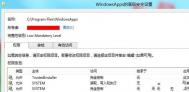Win7电脑开机显示“System.ini miss”怎么办?

解决方法:
1、在其他电脑的系统盘中拷贝System.ini文件到启动盘中。
2、用启动盘启动电脑后输入copySystem.inic:后按回车键。
解决win7系统无法关机的方法
1、电脑打开之后,打开开始菜单,在里面输入运行命令gpedit.msc,然后本地组策略编辑器就打开了,可以进行相关的编辑设置。

2、接着来到到计算机配置里面的管理模板标签,仔细寻找后可以发现其中有个系统选项。

3、在系统设置的页面,找到关机这个选项,然后对其进行一些简单的设置。

4、然后就找到关闭会阻止或取消关机的应用程序的自动终止功能并启用,最后直接确定,重启计算机就可以生效了。

wiTuLaoShi.comn7系统删除系统缓存文件的方法
1、系统盘(C盘)中查找

STEP1 一般win7系统下载后,IE临时文件夹里面是能够看到默认隐藏的,所以如果要查找的话可以用简单的设置去掉隐藏受保护的操作系统文件(推荐)前面的勾勾,这样就可以进行文件的查询。

STEP2 然后要在WIN7系统中查看具体路径,默认的状态下IE临时文件夹一般都放在C:用户(Users)Default(用户名)App DataLocalMicrosoftWindows Temporary Internet Files Temporary Internet Files 文件夹里面,这也是上网存储临时文件的地方。
STEP3 然后找到扩展名是FLV的一些视频文件,这里面有的缓存文件很大,需要进行删除,然后就可以继续使用程序了。
2、IE浏览器查找
(本文来源于图老师网站,更多请访问http://m.tulaoshi.com)
其实通过IE进行查找也比较简单的,先在IE窗口工具栏里面找到Internet选项,接着找到其中的设置标签,这时候会出来一个界面,在里面执行查看文件里面的为方便查看步骤,最后通过简单查找输入就可以找到相应的缓存文件,直接删除就可以了。
Win7系统搜索文件速度慢的解决方法
平常我们tulaoShi.com会使用windows系统自带的搜索功能来搜索要查找的文件或资料,而win7系统文件搜索是基于索引的,一般是默认搜索库文件夹、开始菜单、电子邮件等等文件,很多用户反映win7搜索文件速度很慢,这很是影响到我们的工作效率,其实我们是可以直接来对搜索项目和索引选项进行设置来提高搜索速度,一起来看看下面的设置教程吧。
1、 在任务栏空白处单击右键,在弹出菜单中选择属性打开任务栏和‘开始’菜单属性窗口,点击自定义。
2、 在自定义‘开始’菜单窗口,拖动上方的滑动条,直到看到搜索其他文件和库选项,勾选不搜索。
3 、打开控制面板-索引选项,对默认的索引设置进行修改。

4 、我们看到,默认Windows索引了开始菜单、IE历史记录、用户文件夹和脱机文件。点击左下方的修改可以进行自定义设置。
5 、在上面的窗口里面,我们可以去掉不需要索引的位置了。最好把我的文件、我的音乐、收藏夹什么的都去掉勾选。
关于w7系统搜索文件速度慢的解决方法就介绍到此,如果用户经常使用系统自带搜索功能,而搜索速度不是很理想,不妨按照教程的方式来优化,当然也可以借助第三方的系统搜索工具来快速查找到自己所需要的文件资料。
(本文来源于图老师网站,更多请访问http://m.tulaoshi.com)